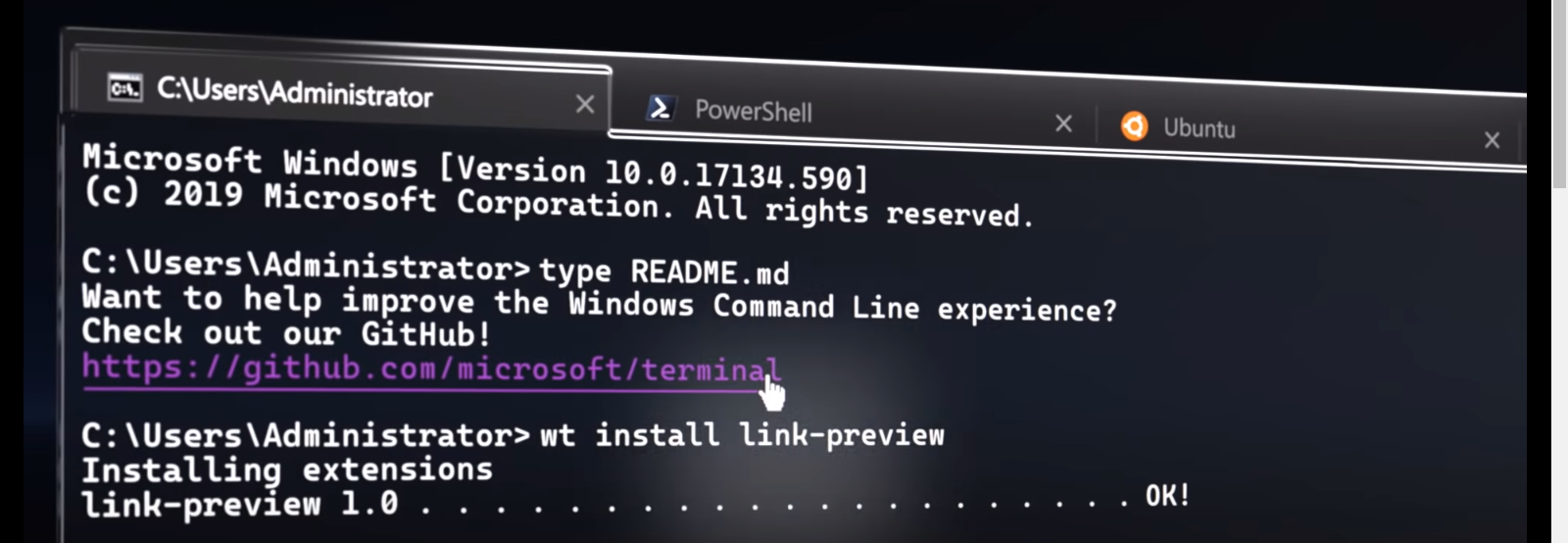
Я хочу сделать признание. Когда дело доходит до моего компьютера, я оставляю все в значительной степени сыром виде. Конечно, у меня есть любимые маленькие инструменты. Я использую плагины Chrome, такие как Wappalyzer, и множество расширений VS Code, таких как Chrome Debugger и Live Server. Но я сознательно не использую темы, шрифты, средства форматирования и другие приятные для глаз настройки. В далеком прошлом, когда я только начинал программировать, я тратил слишком много времени на перестройку своей индивидуальной настройки на разных компьютерах и на новом оборудовании. Постоянные настройки устарели, поэтому я решил по возможности сократить до стокового.
Это мое оправдание, почему я провел много месяцев, по большей части игнорируя продукт Microsoft Windows Terminal. В конце концов, время, которое я провожу в командной строке, ограничено и ничем не примечательно. Я настраиваю свое приложение, устанавливаю пакеты npm или Nuget и двигаюсь дальше. Проводить время в окне терминала означает заходить в темный угол операционной системы и делать то, что нужно.
Но теперь я вынужден признать, что был неправ. Или, по крайней мере, есть еще один инструмент, для которого мне нужно освободить место. Поскольку Windows Terminal не просто заменяет скрипучую часть программного обеспечения ОС с кодовой базой 30-летней давности, он также добавляет некоторые действительно практичные функции.
«Кодовой базе Windows Console 30 лет… на самом деле она старше, чем разработчики, которые сейчас над ней работают». - Рич Тернер, менеджер по Microsoft
Терминал открыт
Прежде чем продолжить, стоит сделать краткий обзор того, что такое терминал на самом деле. Это потому, что мы, разработчики, работающие в Windows, привыкли объединять терминалы и программы оболочки в одну расплывчатую идею. Например, вы можете подумать, что когда Windows перешла со старой командной строки на объектно-ориентированную оболочку PowerShell, она заменила программу терминала. Но на самом деле это неправда.Терминал - это часть программного обеспечения, которое обрабатывает текстовый ввод и отображение. Вы вводите текст в командной строке терминала. Вы смотрите в окно терминала. Но за кулисами ваш терминал взаимодействует с программой оболочки, которая действительно выполняет эту работу. В современной Windows стандартная программа терминала - ConHost.exe, и, черт возьми, она старая.
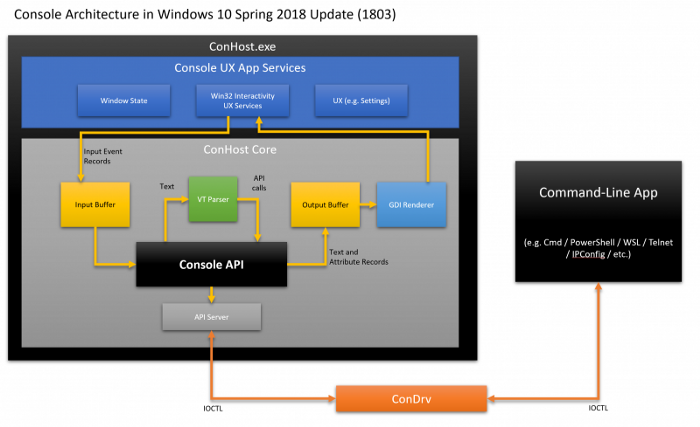
Microsoft очень не хочет что-либо менять в работе ConHost, потому что это стержень вековой обратной совместимости. Фактически, основной принцип дизайна ConHost - не нарушать обратной совместимости любой ценой. Даже исправление ошибок рискует уничтожить век сценариев и инструментов, которые каким-то образом все еще работают в режиме совместимости в современной Windows.Вы думаете, что запускаете PowerShell, но на самом деле вы запускаете интерфейс ConHost, который взаимодействует с PowerShell.
Вместо этого Microsoft начала создавать новый терминал под названием Windows Terminal. Он существует уже почти год, но еще не дошел до включения в ОС Windows. Это означает, что если вам нужен Терминал Windows, вы должны установить его из Windows Store. (Или вы можете загрузить его с GitHub и собрать самостоятельно, потому что новый терминал, естественно, имеет открытый исходный код.)
Почему терминал Windows?
Из-за того, как работают терминалы, в них не так много очевидного волшебства. Фактически, «выполнение работы» выполняется любой программой оболочки, которую вы используете. Но оказывается, что новый терминал Windows содержит множество практических удобств, которые могут сделать вас более продуктивным (или, по крайней мере, менее раздражающим) при выполнении повседневной работы. Вот несколько причин полюбить Windows Terminal:- Несколько вкладок. Помните, когда в веб-браузерах была только одна вкладка? Как мы это ненавидели! Но мы терпели это в ConHost уже целое поколение. К счастью, Windows Terminal позволяет открывать столько вкладок, сколько нужно в одном окне.
Иногда мелочи - это большие дела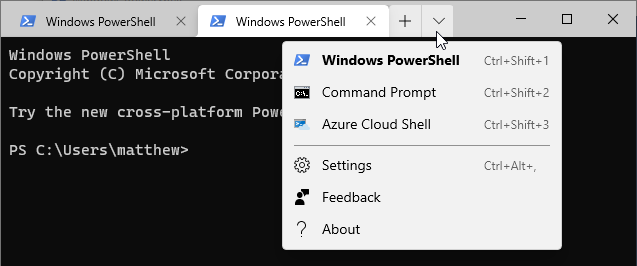
- Несколько панелей. Это похоже на несколько вкладок, но вы можете видеть разные экземпляры терминала в аккуратном порядке бок о бок или сверху и снизу. И вы управляете всем этим с помощью удобных нажатий клавиш. Удерживая Alt + Shift, нажмите +, чтобы открыть новую панель справа, или -, чтобы открыть новую панель внизу. Затем вы можете переходить с панели на панель, удерживая Alt и нажимая клавиши со стрелками. Круто!
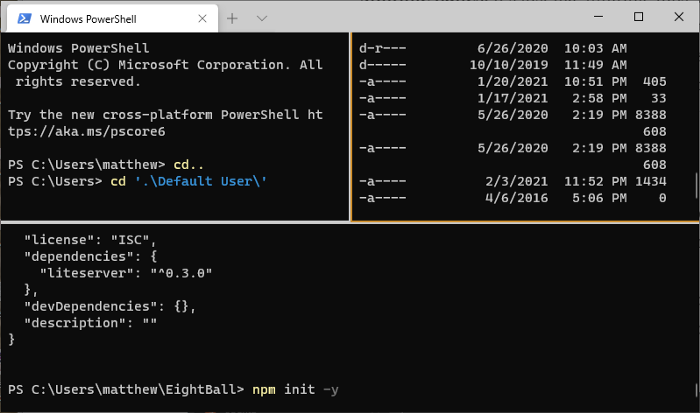
- Одновременное использование нескольких оболочек. Терминал Windows поддерживает любую стандартную программу оболочки. Вы можете использовать старую добрую PowerShell, почти устаревшую командную строку, Azure Cloud Shell (для управления онлайн-ресурсами Azure) и даже bash, если вы включили Windows Linux Subsystem. И вы можете запускать их все рядом, на разных вкладках или панелях одного и того же окна Терминала Windows.
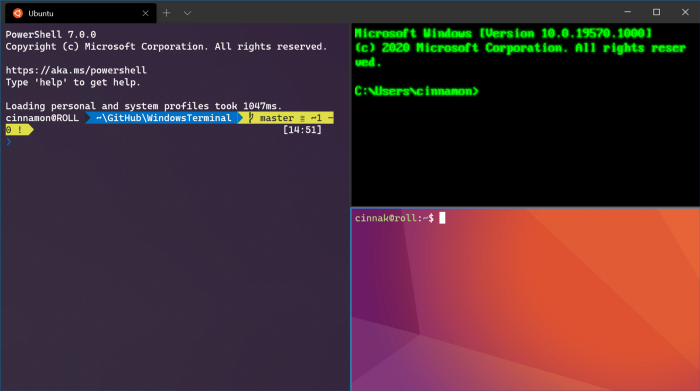
- Оболочки сошли с ума
- Масштабирование, которое работает. Мое любимое сочетание клавиш масштабирования - удерживать Ctrl и вращать колесико мыши. Это работает и в ConHost, но при этом неудобно изменяет размер окна. Терминал Windows масштабирует более разумно, и он распознает удобное сочетание клавиш Ctrl + 0, чтобы вернуть все в нормальное состояние. И не повредит, что Windows Terminal поставляется с новым элегантным шрифтом Cascadia Code, который отлично смотрится при любом размере.
- Современный курсор. Что это за блочная штука в ConHost? Он показывает вашу текущую позицию, а не точку вставки, поэтому легко забыть, вставляет ли нажатие клавиши до или после текущего символа.
- Изобилие настроек. Все они управляются через немного непонятный файл настроек JSON. Освойте его, чтобы управлять внешним видом окна терминала (размером, цветами, настройкой «всегда поверх») и добавьте свои собственные сочетания клавиш.
Терминал Windows также имеет графическое оформление, которое мне кажется изящным и почти бесполезным. Мне было интересно поиграть с этими функциями около 90 секунд, а потом забыть на всю оставшуюся жизнь:
- Настраиваемая прозрачность с размытием фона. Вы даже можете настроить его на лету, удерживая Ctrl + Shift и вращая кнопку мыши. Но зачем?
- Цветовые схемы и пользовательские фоновые изображения.
- Анимированные фоны в формате GIF. (Привет, Windows Plus примерно из 1998 года.)
Краткое примечание о терминале VS Code
Если вы используете Visual Studio Code, вы, вероятно, знакомы с его интегрированным терминалом. Вы можете выбрать, какую оболочку использовать (например, PowerShell или bash), но вы всегда используете терминал VS Code, а не ConHost.Тем не менее, терминал VS Code довольно прост. Терминал Windows не может заменить встроенный терминал. Однако вы можете настроить Windows Terminal так, чтобы он работал как внешний терминал для VS Code. Таким образом, когда вы запускаете терминал из VS Code, вы откроете отдельное окно Windows Terminal, что даст вам больше места для передышки и современные функции, которые вам действительно нужны.
Последнее слово
Терминал Windows неуклонно продвигается к версии 2.0, которая ожидается этой весной, и в конечном итоге включение в Windows. Планируется длинный список новых функций, включая возможность отрывать вкладки и перемещать их из одного окна терминала к другому, бесконечная прокрутка и приятный пользовательский интерфейс для управления настройками. Будет ли он вызывать безумную любовь, как VS Code или язык C #? Нет. Но иногда достаточно сделать жизнь менее болезненной.Скачать Windows Terminal можно здесь.
Источник стати: https://habr.com/ru/post/552926/
